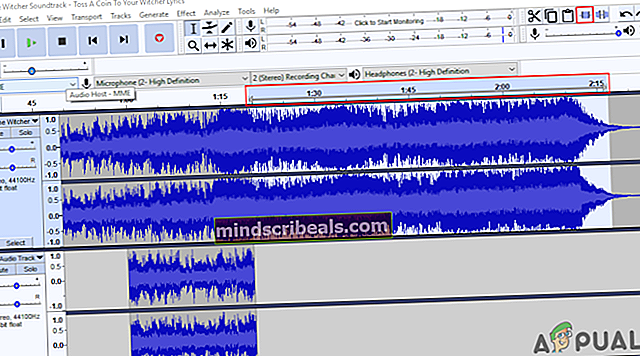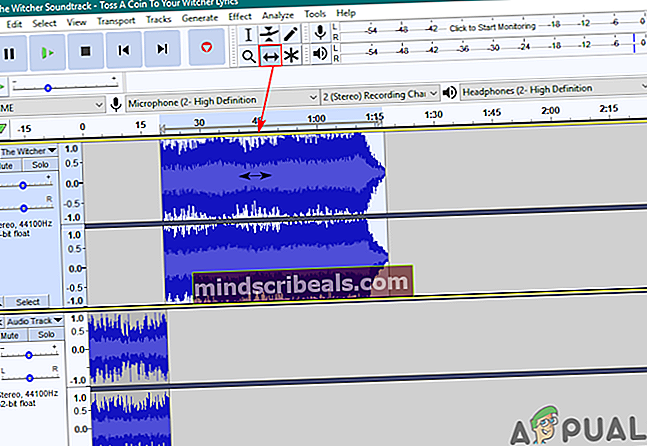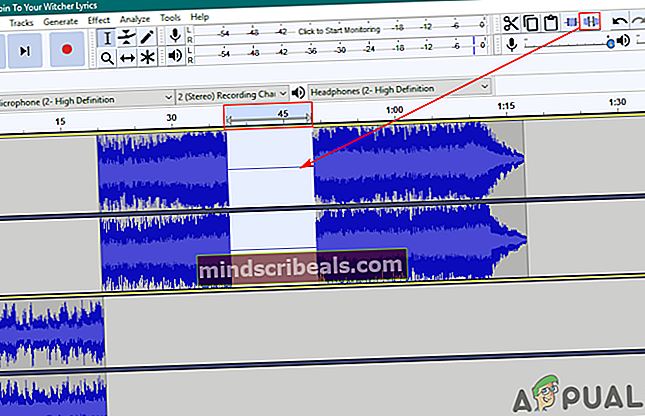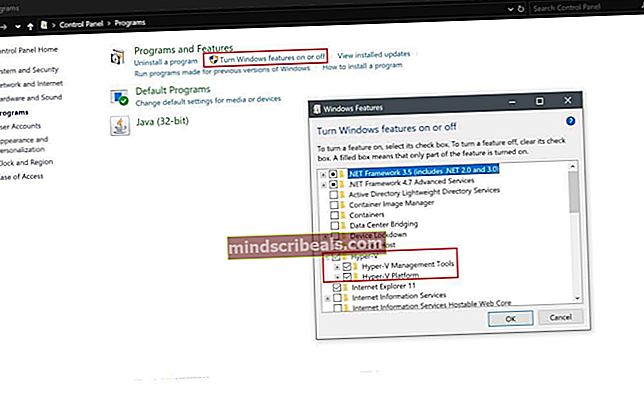Kako izrezati / obrezati / razporediti zvok v drznosti?
Audacity je odprtokodna brezplačna avdio programska oprema za urejanje in snemanje zvočnih posnetkov. Je najpreprostejša aplikacija za urejanje zvočnih datotek z minimalnimi koraki. Ima vse funkcije, ki jih uporabniki želijo v dobri programski opremi za urejanje zvoka. Vendar bodo novi uporabniki potrebovali vodnik za osnovne funkcije rezanja, obrezovanja in urejanja Audacity. V tem članku vas bomo naučili teh lastnosti.

Kako izrezati / kopirati zvok z Audacity
V Audacity lahko uporabnik izreže del skladbe iz zvočne datoteke. To funkcijo lahko uporabite za odstranjevanje nekaterih delov zvočnega posnetka ali za uporabo tega dela v drugih skladbah. Včasih bo pri pesmih remiksa uporabnik potreboval dele iz različnih pesmi, da bo naredil remiks. Sledite spodnjim korakom, če želite izvedeti, kako izrezati in kopirati del skladbe:
- Odprto Drznost z dvoklikom bližnjice ali iskanjem Audacity v funkciji iskanja Windows.
- Kliknite na mapa v menijski vrstici izberite Odprto in izberite skladbo, ki jo želite dodati. Kliknite na Odprto .

- Izberite Izbirno orodje v meniju orodij. Drži miško desni klik na območju v kanalu proge od ena točka in ga premaknite v druga točka kot je prikazano spodaj:

- Drži CTRL tipko in pritisnite X za rezanje ali pa preprosto kliknite na Ikona izreza v meniju orodij zgoraj levo.
Opomba: Držati CTRL in pritiskanje C bo kopiral skladbo. Poleg ikone za izrezovanje lahko najdete tudi ikono za kopiranje.

- Izbrano območje v kanalu skladbe bo izrezano. Lahko ga dodate novemu kanalu ali drugemu kanalu tako, da ga prilepite.
Kako obrezati zvok v drznosti
Zdaj je trim nasprotno od operacije rezanja v Audacity. Če izberete del skladbe in uporabite funkcijo obrezovanja, bodo odstranjeni vsi neizbrani deli skladbe. Obrezovanje določa, da je čedno ali odreže neželene dele. Namesto da bi uporabnik lahko izrezal vse neželene dele, lahko samo izbere zahtevani del in s funkcijo obrezovanja odstrani neželene dele z enim klikom. Za uporabo funkcije trim v Audacity sledite spodnjim korakom:
- Odprite svoj Drznost z dvoklikom ikone bližnjice ali iskanjem Audacity v funkciji iskanja Windows.
- Kliknite na mapa v menijski vrstici in izberite Odprto možnost. Izberite svojo zvočno datoteko in kliknite na Odprto .

- Izberite Izbirno orodje v meniju orodij na vrhu. Z miško izberite območje skladbe desni klik od ene točke do druge.

- Ko izberete želeno območje poti, kliknite na Obrežite v meniju orodij v zgornjem desnem kotu.
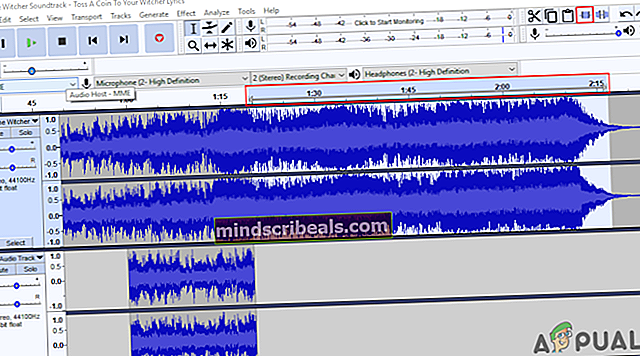
- Vsi neželeni deli bodo odstranjeni iz vašega zvočnega zapisa.
Kako urediti zvok v Audacity
Urejanje zvoka je ena od pomembnih lastnosti Audacity. Če uporabnik ureja zvok v Audacity, mora vedeti, kako razporediti različne kanale posnetkov. Za kombiniranje več skladb bo moral uporabnik razporediti in premakniti skladbe ob različnih časih, tako da se lahko ena konča in druga začne po tem. Za ureditev zvoka v Audacity sledite spodnjim korakom:
- Odprto Drznost z dvoklikom bližnjice ali z iskanjem Audacity v iskalni funkciji Windows.
- Kliknite na mapa v menijski vrstici in izberite Odprto možnost. Izberite zvočni posnetek in kliknite na Odprto .
Opomba: Če želite v istem projektu odpreti več zvočnih datotek, kliknite na mapa meni in izberite Uvoz> Zvok.

- Izberite Časovni premik v meniju orodij kliknite in pridržite miško desni klik na progi in jo razporedite po kanalu skladbe, kamor koli želite.
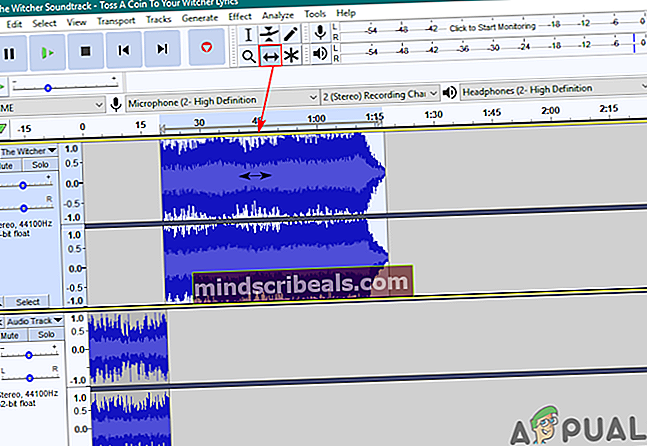
- Del poti lahko utišate tudi tako, da s tipko orodje za izbiro in kliknite na Utišaj izbiro zvoka orodje.
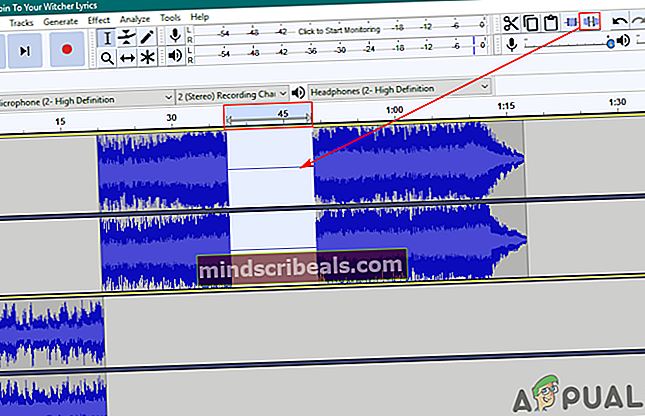
- Za urejanje zvočnih posnetkov lahko naredite veliko več, odvisno od vaših potreb.